1、找到素材山谷图片并打开,调整一下图片的大小比例
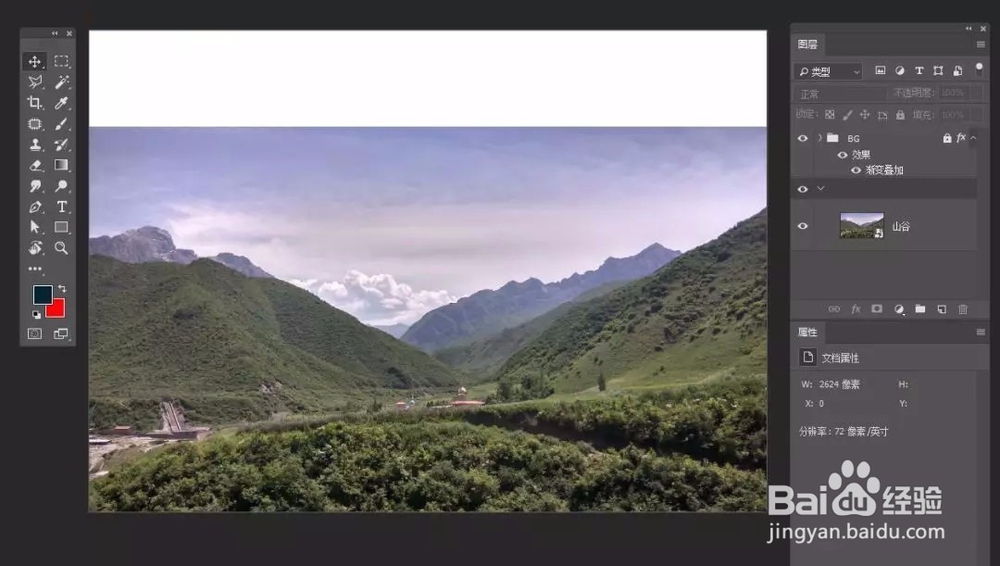
2、给山谷图层添加蒙版,把天空隐藏掉
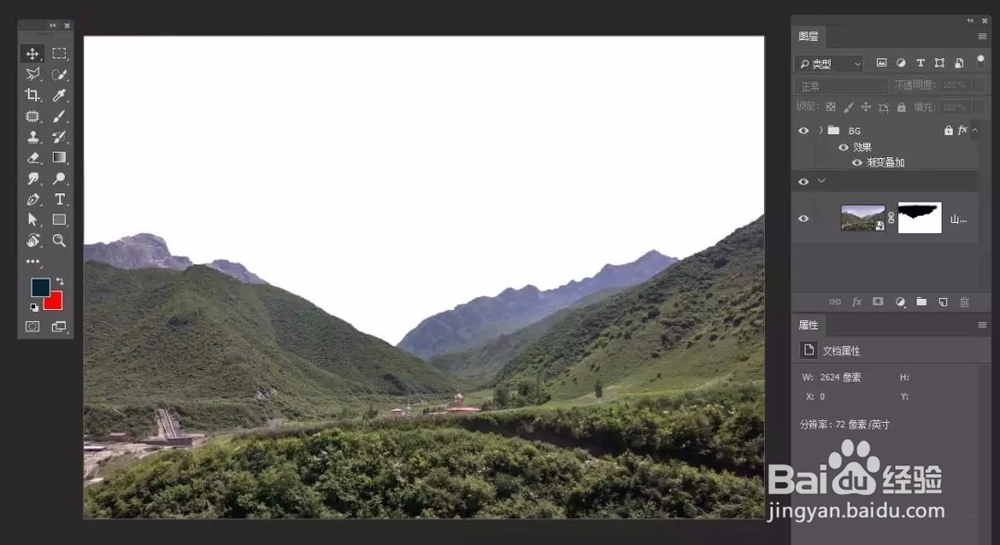
3、找到素材天空图片并打开,拖到我们的画布中,移到山谷图层下面,调整一下图片的大小比例
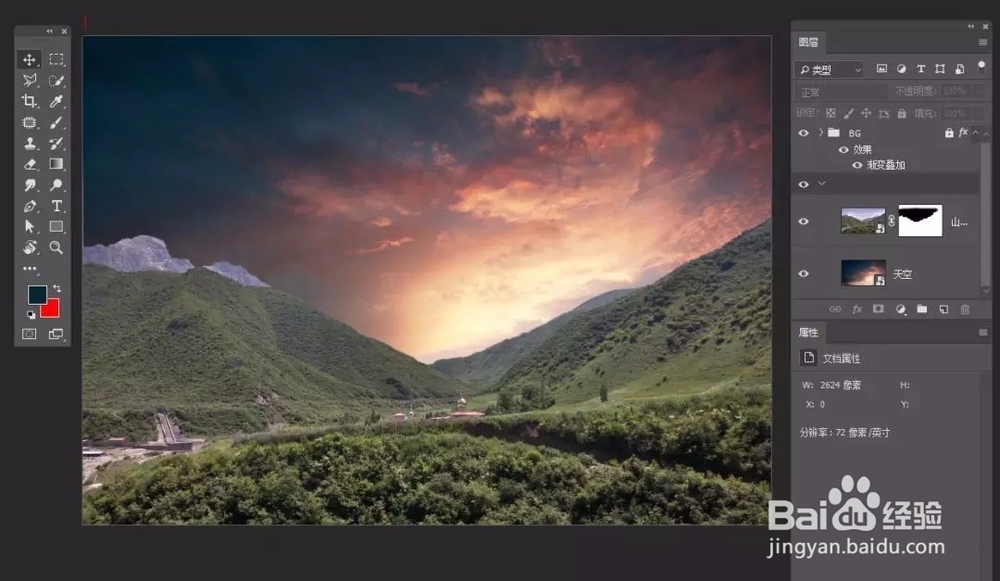
4、我们分别调整一下两个图片的颜色,首先给山谷图层添加一个色相/饱和度调整图层
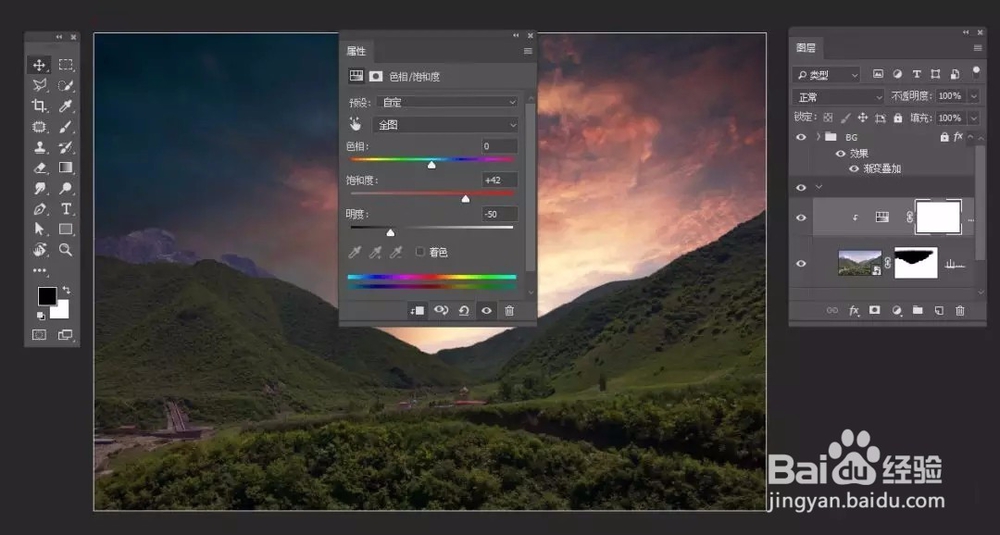
5、添加色彩平衡调整图层
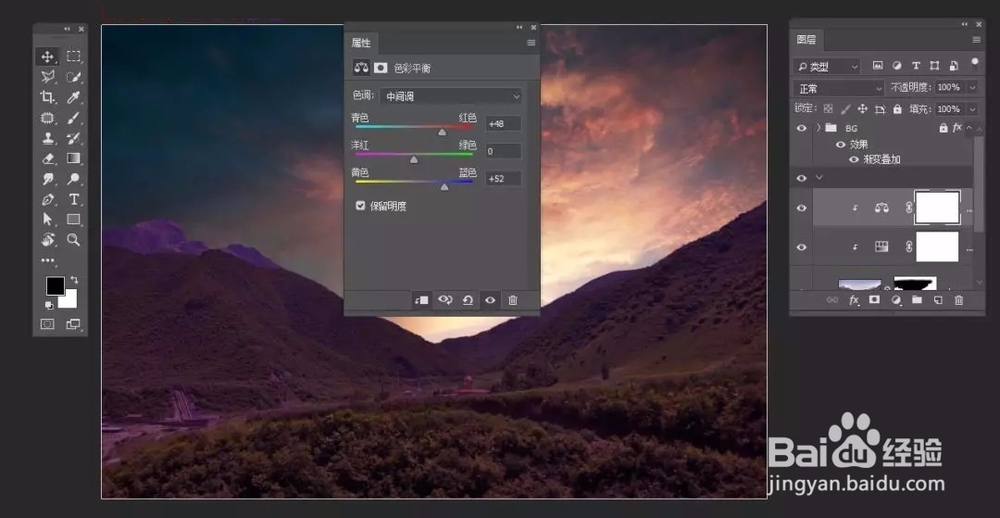
6、添加曲线调整图层

7、现在给天空图层添加一个色相/饱和度调整图层
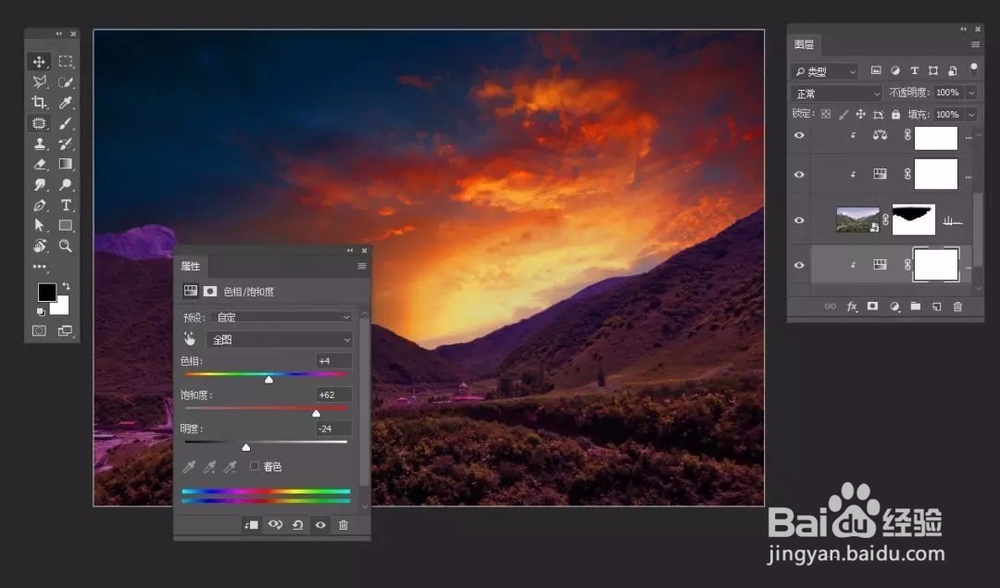
8、添加一个色彩平衡调整图层
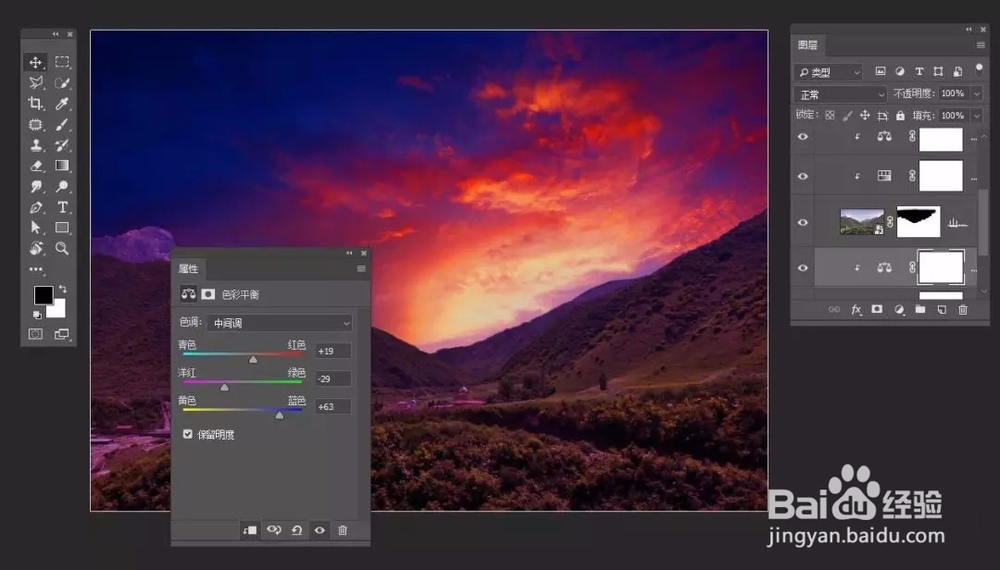
9、添加一个曲线调整图层
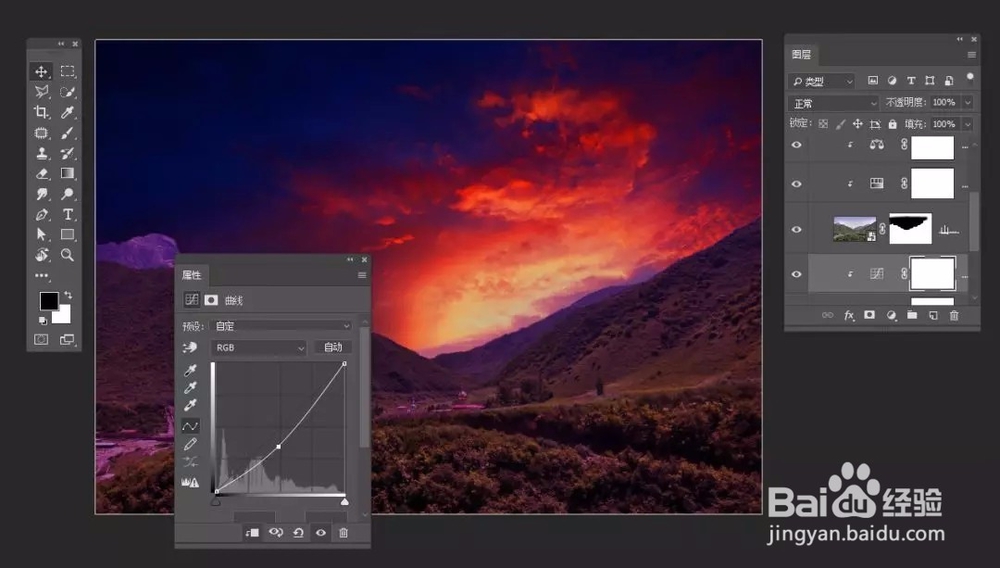
10、把素材地面图片拖到我们的画布中,调整比例大小,放在合适位置
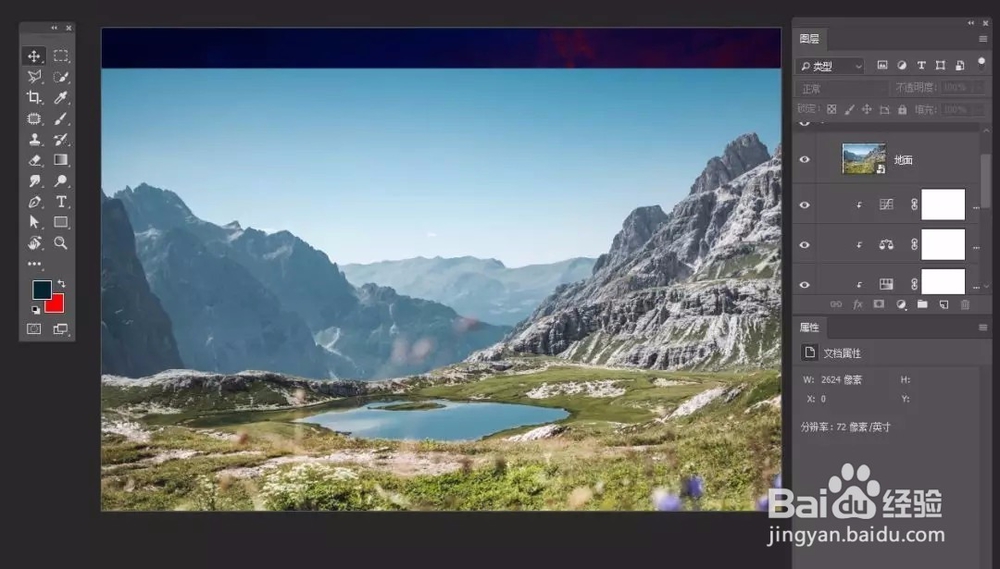
11、添加蒙版,把我们不需要的干掉
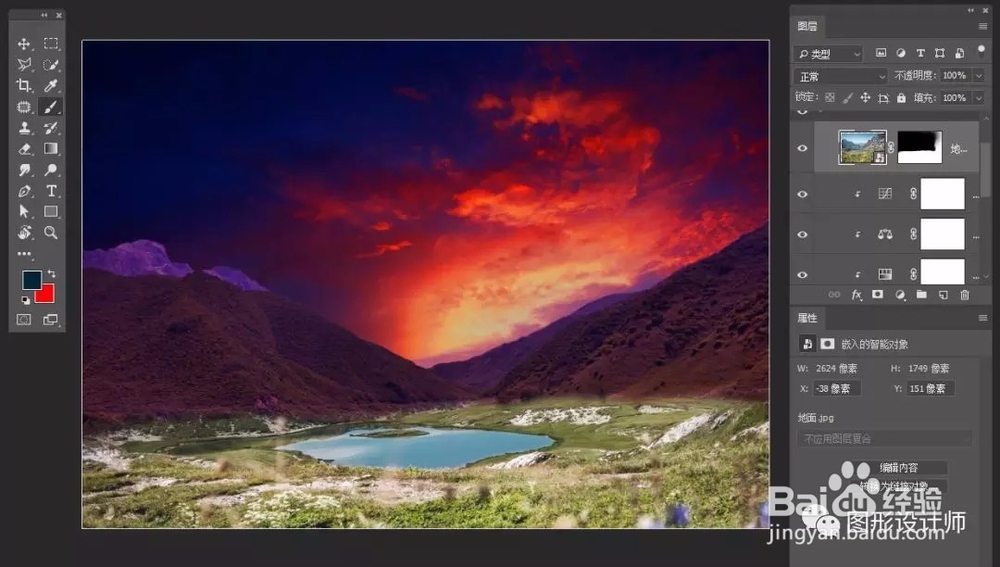
12、添加色相/饱和度调整图层,调整一下颜色
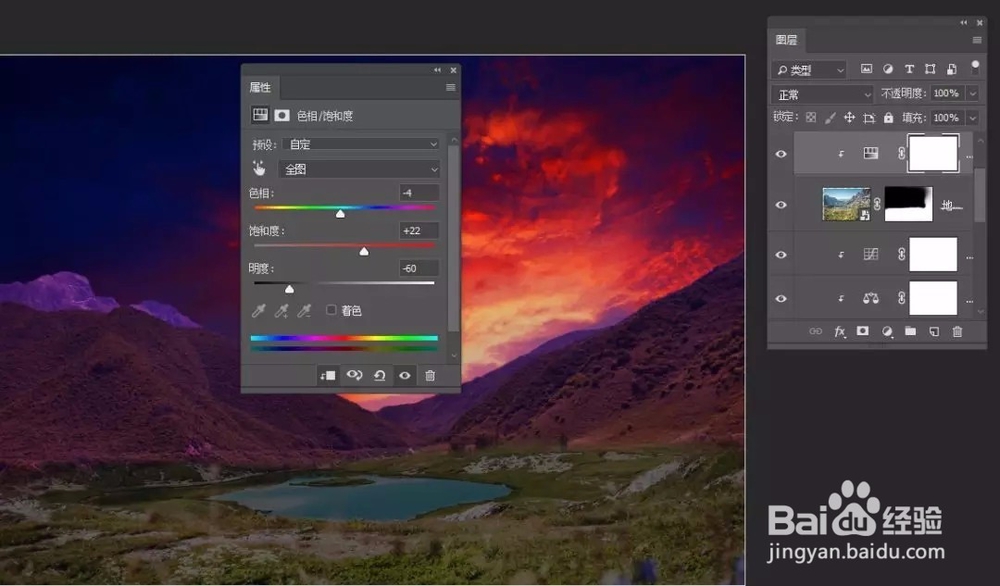
13、添加色彩平衡调整图层
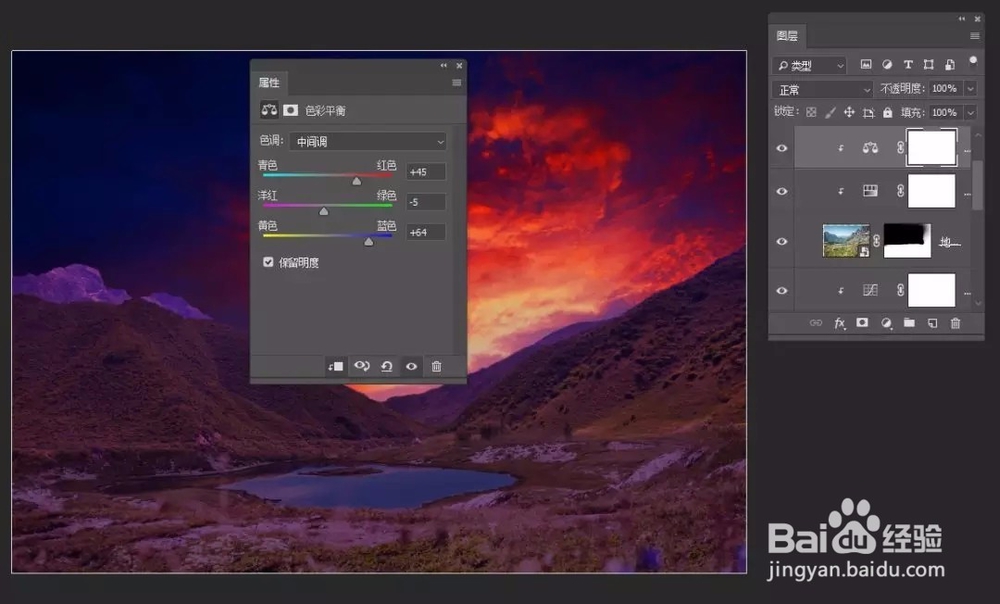
14、打开素材模特图片,把模特单独提取出来,调整比例大小,放在合适位置
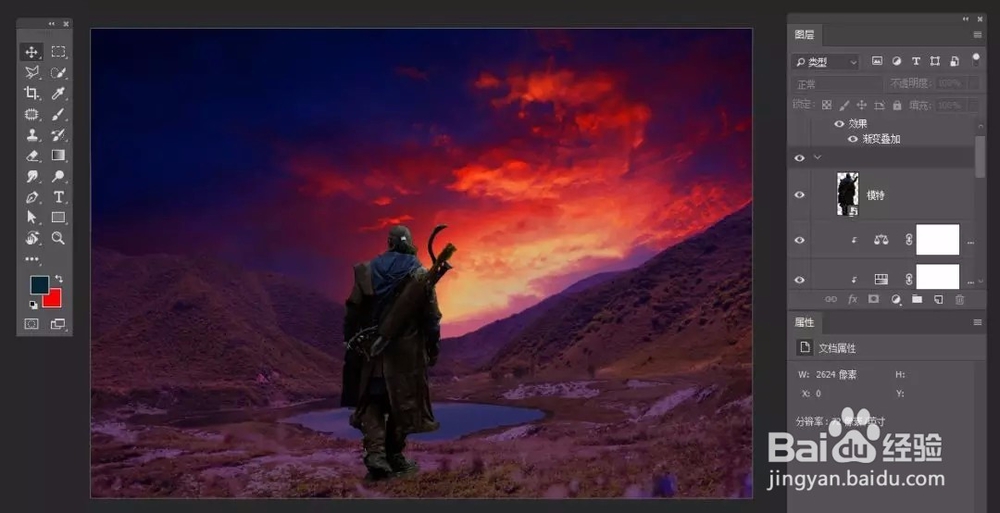
15、给模特图层添加蒙版,处理一下模特的脚下

16、给模特图层添加色相/饱和度调整图层
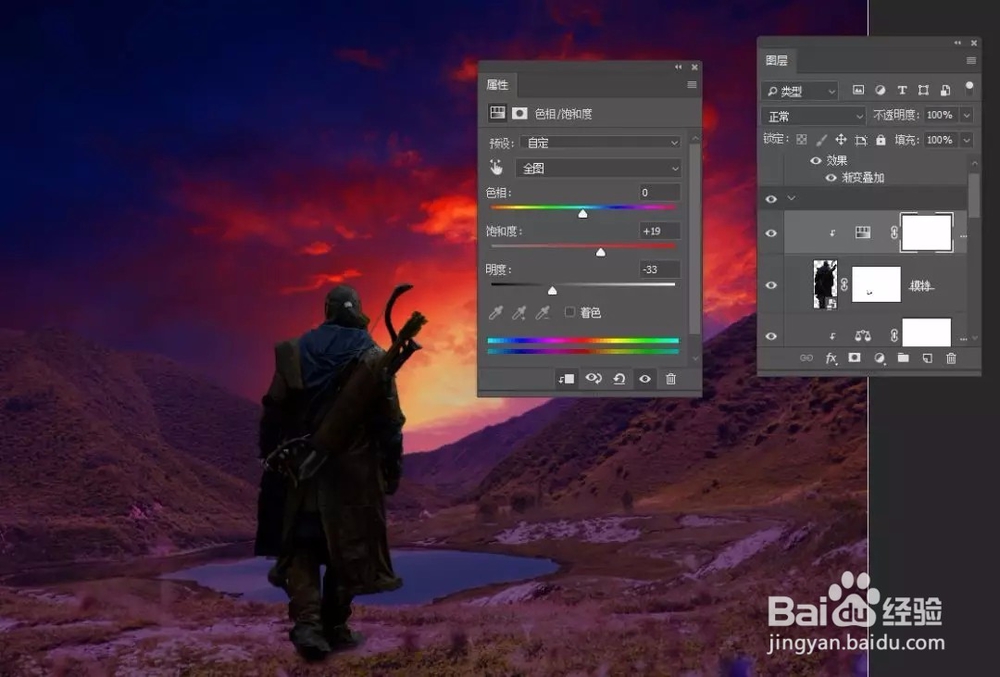
17、添加色彩平衡调整图层
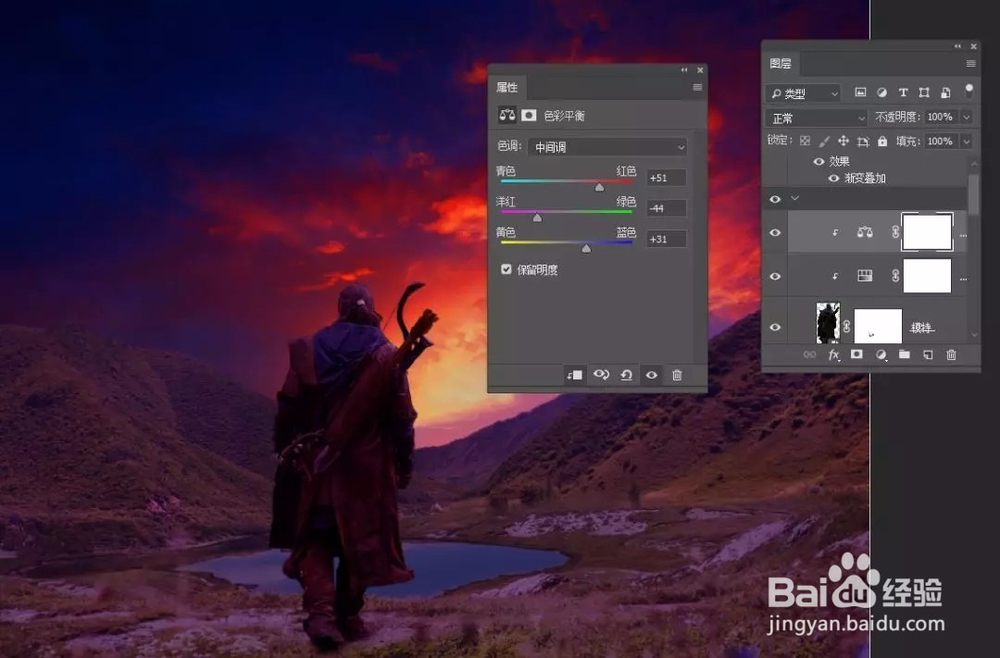
18、添加曲线调整图层
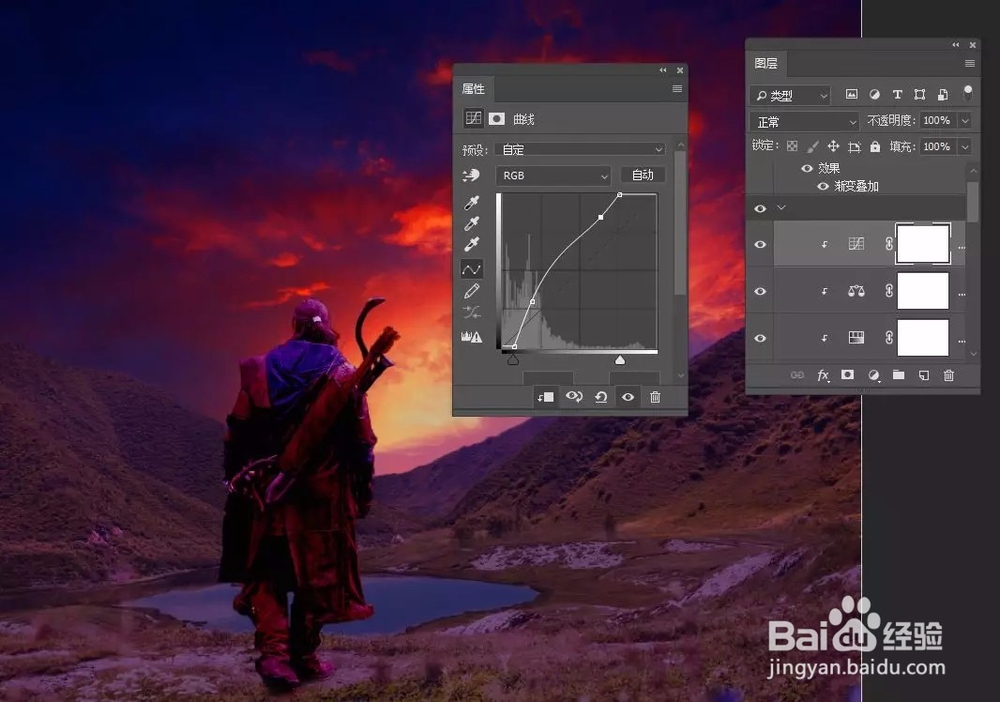
19、打开素材石柱图片,把石柱单独提取出来,调整比例大小,放在合适位置

20、给石柱图层添加色相/饱和度调整图层
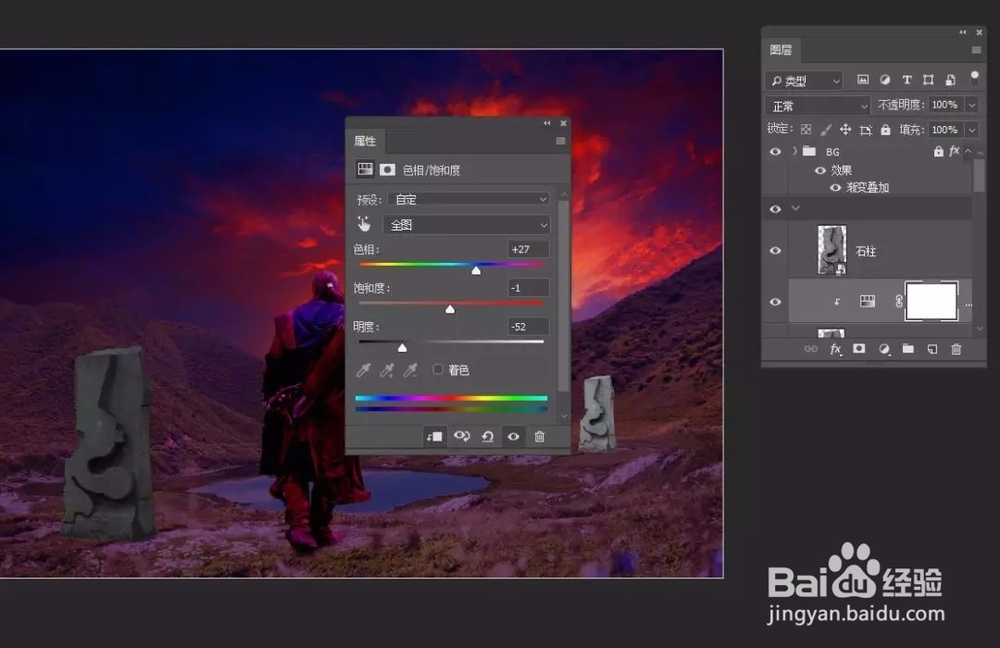
21、添加色彩平衡调整图层
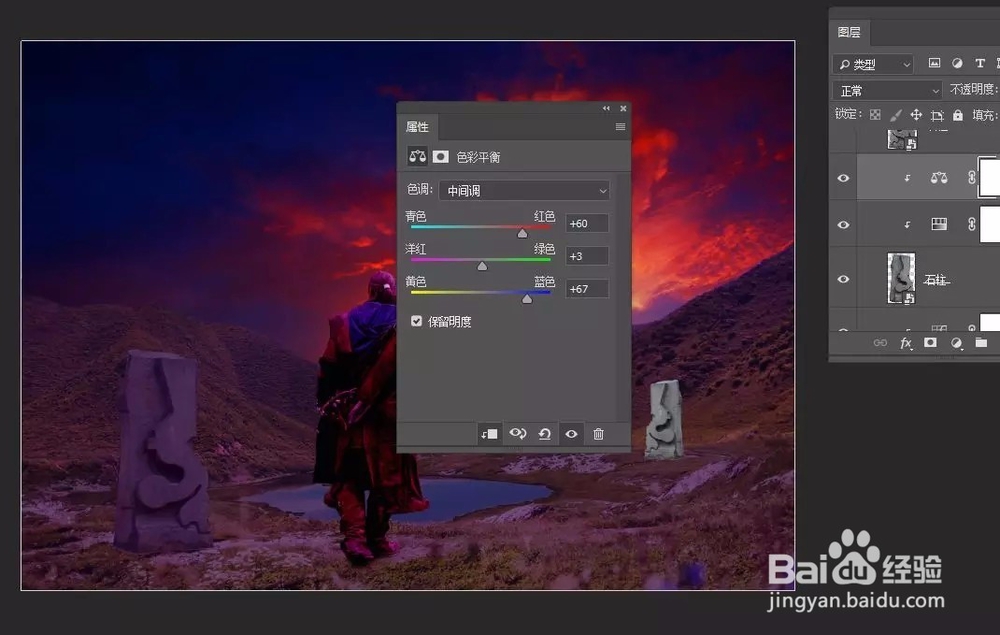
22、添加曲线调整图层
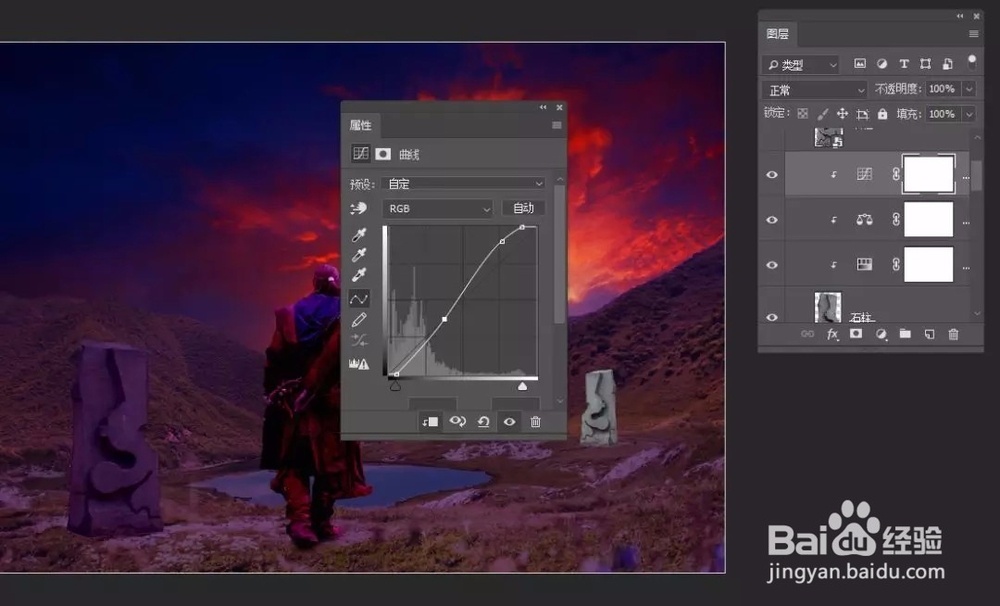
23、给石柱图层添加图层蒙版,处理一下与地面接触的部份
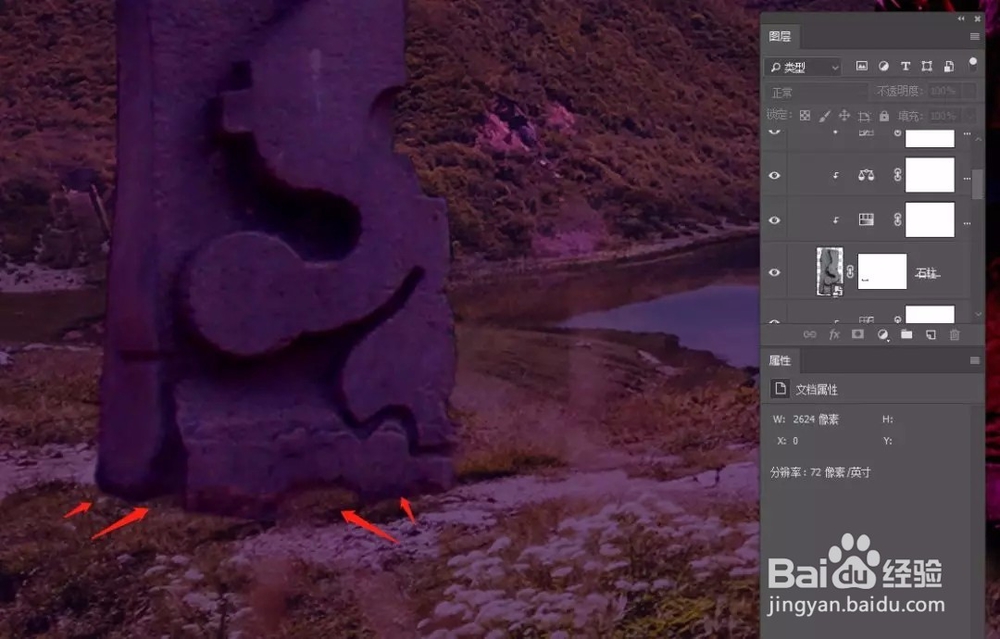
24、给石柱图层添加图层样式——渐变叠加

25、给另一个石柱调色,添加色相/饱和度调整图层
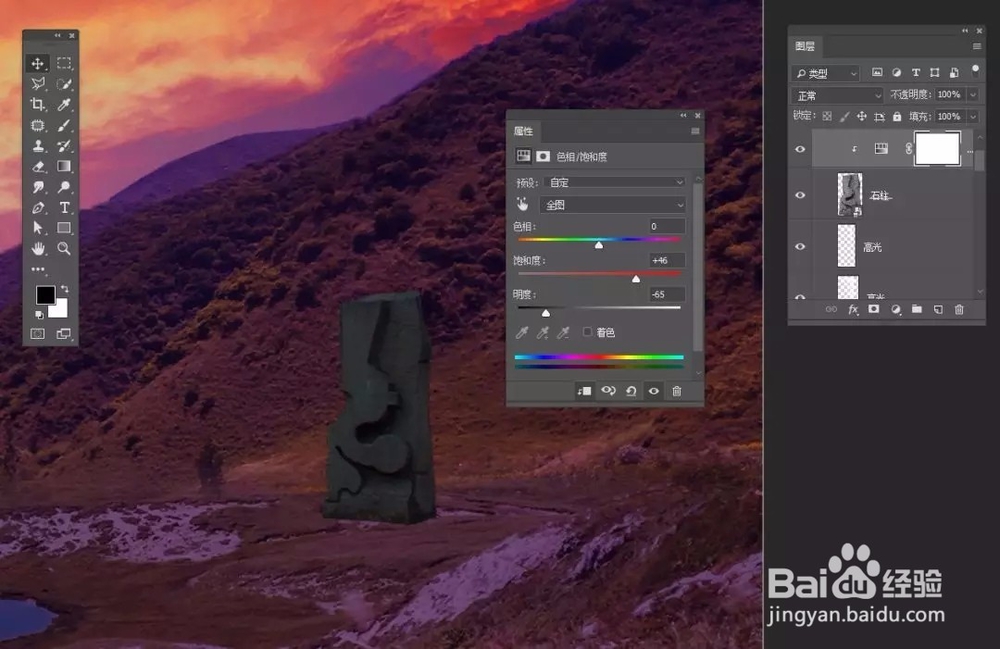
26、添加色彩平衡调整图层

27、添加图层蒙版,处理底下部份

28、添加图层样式——渐变叠加

29、添加阴影,如图新建图层,选择笔刷工具,设置前景色为黑色,画出模特、石柱,阴影
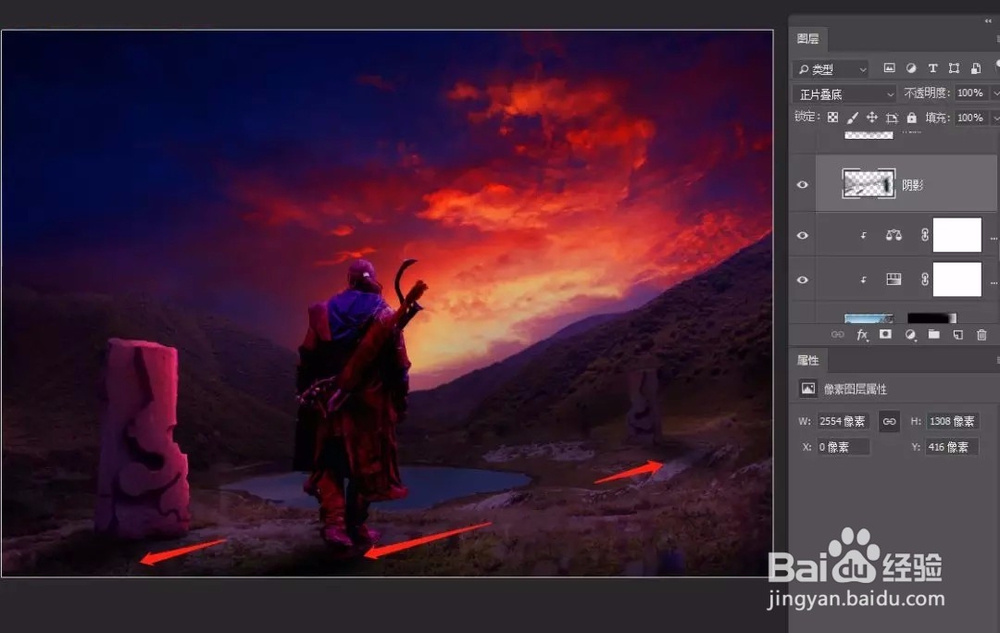
30、添加飞鸟,把素材两只鹰的图片拖到我们的画布中,调整比例大小
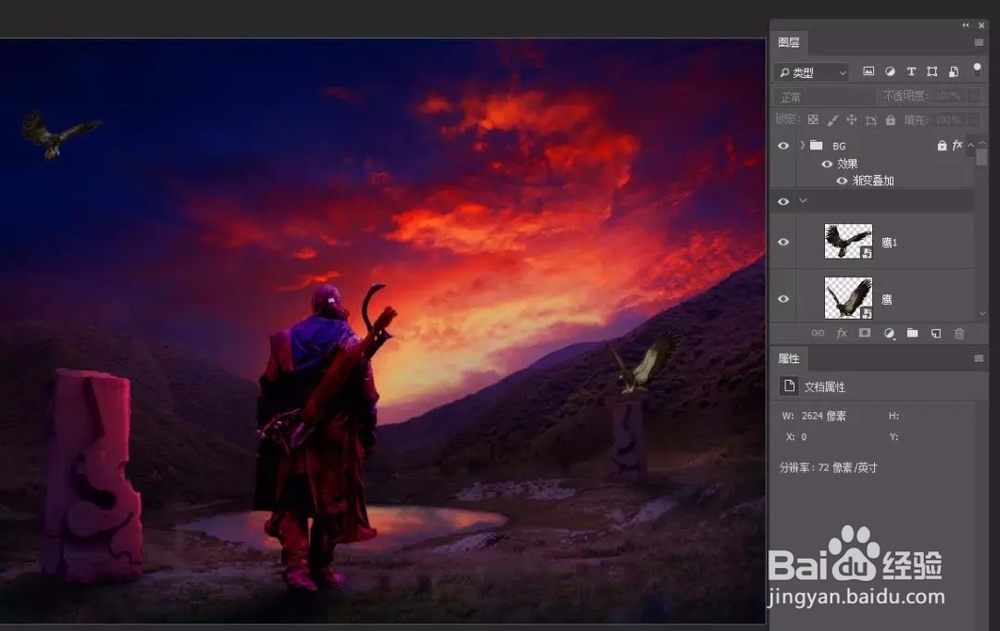
31、调整一下颜色,添加色相/饱和度调整图层
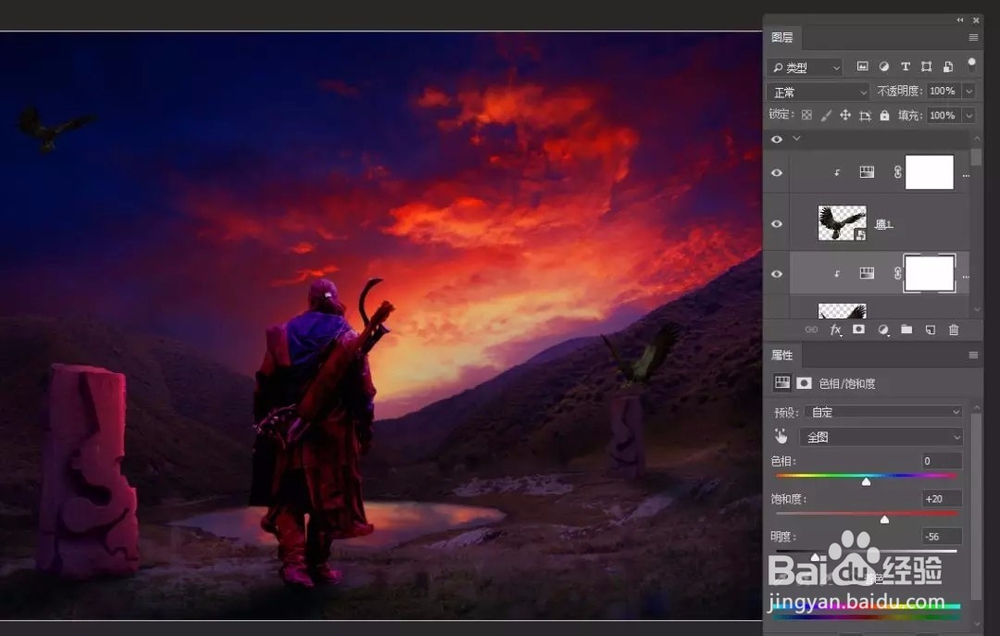
32、最后保存导出
